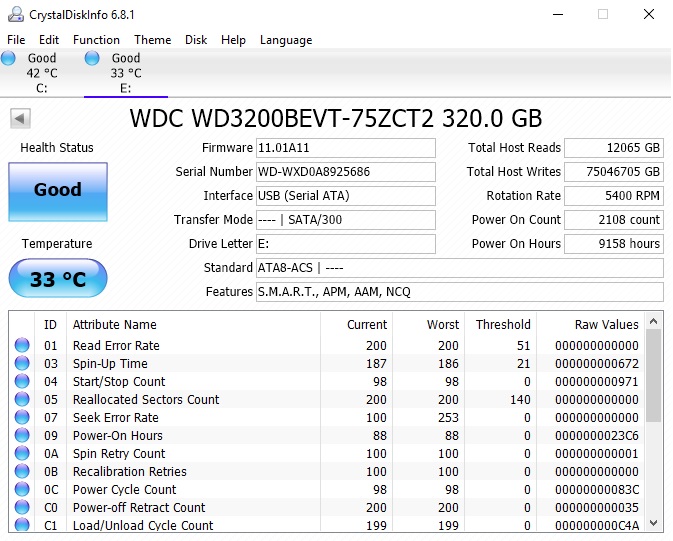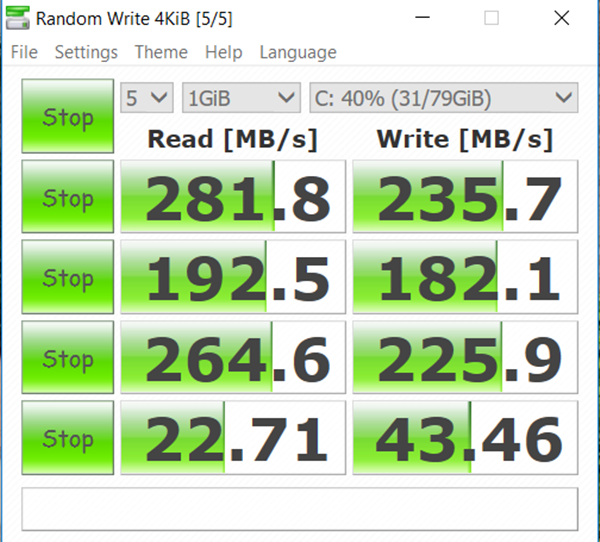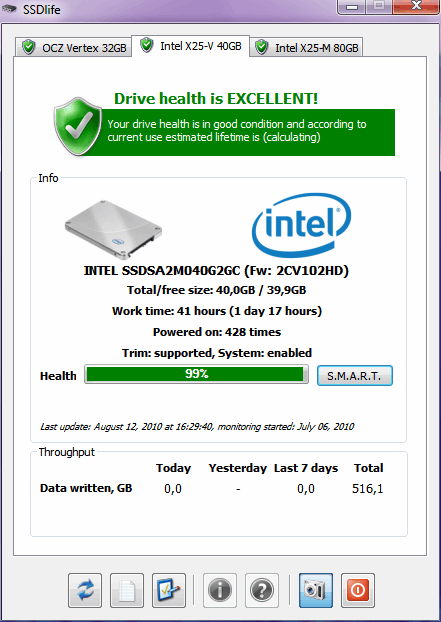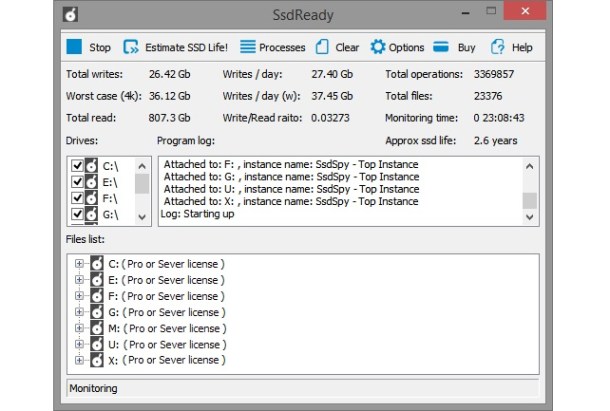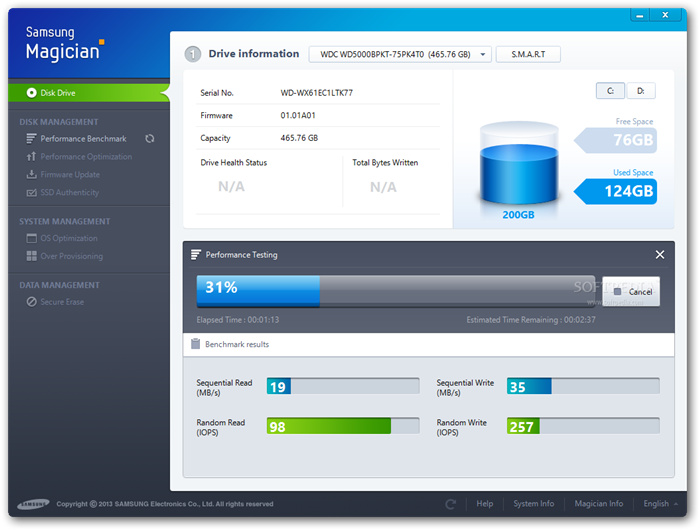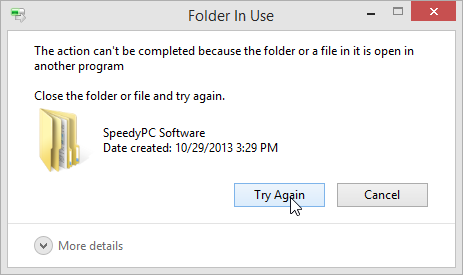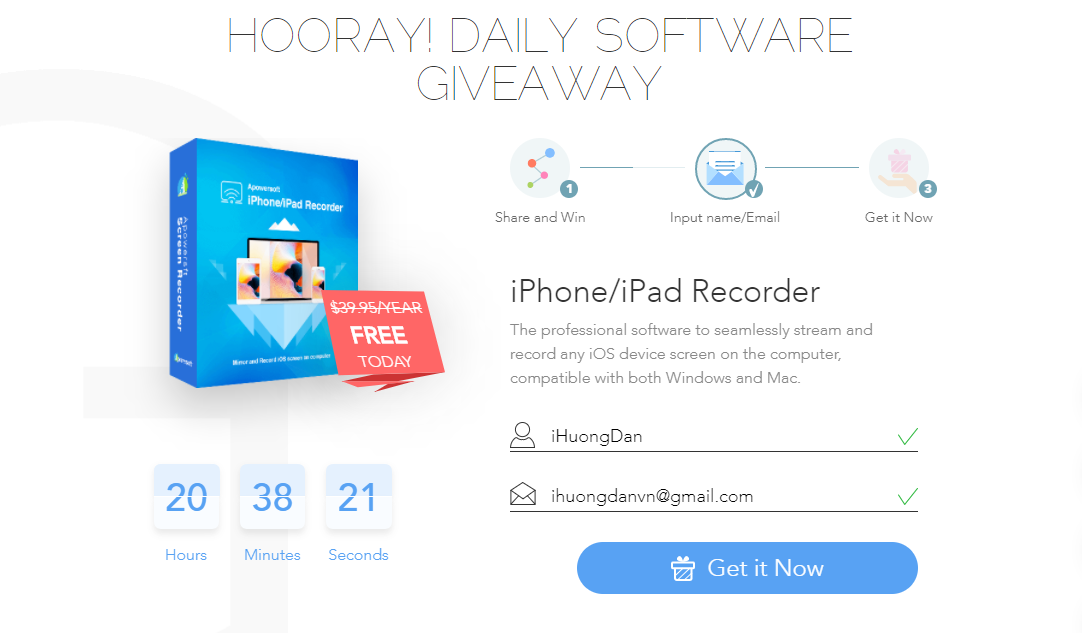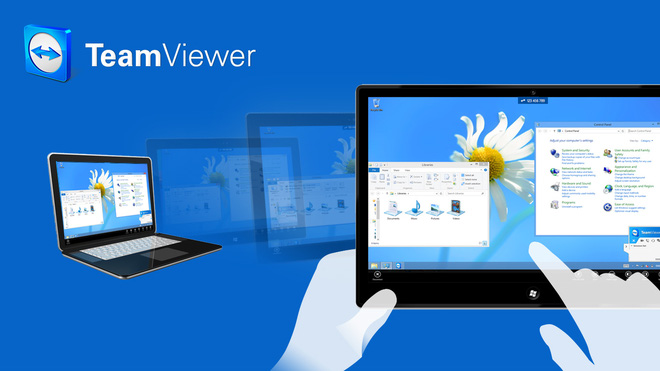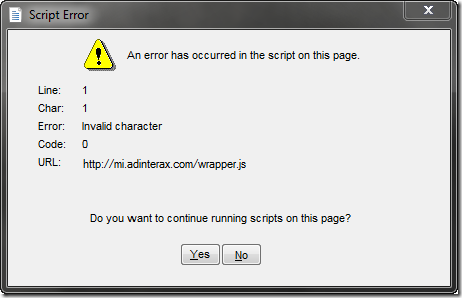Như các bạn cũng đã biết thì hiện nay ổ cứng SSD đang là một trong những xu thế hiện nay. Với ổ cứng SSD chúng ta tiết kiệm khá nhiều thời gian khởi động máy tính cũng như tăng tốc hiệu xuất làm việc của máy tính một cách cao nhất.
Vậy ổ cứng SSD là gì? Và làm thế nào để chúng ta có thể kiểm tra được ổ cứng SSD có hoạt động tốt không? Và rất nhiều vấn đề xung qua chất lượng cũng như cách kiểm tra ổ cứng SSD một cách hiệu quả nhất. Thì trong bài viết này, mình sẽ giới thiệu tới các bạn top 5 phần mềm. Giúp cho chúng ta có thể kiểm tra chất lượng ổ cứng SSD một cách nhanh chóng và chính xác nhất. Và trước hết chúng ta sẽ cùng nhau đi tìm hiểu về ổ cứng SSD đã nhé.
Ổ cứng SSD là gì?
Trước hết chúng ta sẽ tìm hiểu về SSD – SSD là từ viết tắt của cụm từ Solid State Drive. Hay còn gọi là ổ cứng thể rắn, còn HDD là từ viết tắt của Hard Disk Driver tức là ổ cứng hoạt động bằng cơ. Thì qua đây chúng ta cũng đã phần nào nhận ra sự khác biệt giữa ổ cứng SSD và HDD rồi đúng không nào?
Ổ SSD cho dành cho PC thông thường có kích thước 2.5″. Và sử dụng giao tiếp Sata, nhưng nó vẫn tương thích với các máy tính để bàn dùng ổ cứng 3.5″. Với ổ cứng SSD cũng có chức năng tương tự ổ cứng HDD đó chính là dùng để lưu trữ dữ liệu. Tại ổ cứng SSD các dữ liệu được lưu trữ ở trên các con Chip bộ nhớ flash kết hợp với nhau. Và giữ lại dữ liệu ngay cả lúc ổ không được cung cấp điện.
Thông thường để kiểm tra chất lượng ổ cứng SSD chúng ta sẽ sử dụng các phần mềm bở trợ. Để giúp chúng ta có thể đo được các thông số của ổ cứng SSD. Qua đó chúng ta có thể đánh giá chất lượng cũng như hiệu quả của ổ cứng SSD một cách tốt nhất. Và để thực hiện được công việc test và kiểm tra ổ cứng SSD. Các bạn có thể sử dụng Top 5 phần mềm sau đây.
Xem thêm: Cách khôi phục lại dữ liệu từ ổ cứng đã bị format đơn giản
Top 5 phần mềm kiểm tra ổ cứng SSD tốt nhất
1. Phần mềm Crystal Disk Info
Đầu tiên chúng ta có thể kể tới đó chính là phần mềm Crystal Disk Info. Đây là một trong những phần mềm máy tính hỗ trợ chúng ta có thể theo dõi được tình trạng sức khỏe cũng như nhiệt độ của ổ cứng.
Do đó để có thể kiểm tra được chất lượng cũng như các thông tin về tốc độ đọc, ghi và smart của ổ cứng SSD. Các bạn cũng có thể sử dụng phần mềm Crystal Disk Info này để kiểm tra tình trạng của ổ cứng một cách nhanh chóng.
Với phần mềm Crystal Disk Info này, các bạn có thể thoải mái check các thông tin cần thiết về tình trạng của ổ cứng SSD một cách nhanh chóng và chính xác nhất. Điều đặc biệt ở phần mềm này đó chính là phần mềm có thể đo được các thông số trong quá trình làm việc của ổ cứng SSD. Do đó sẽ giúp chúng ta phát hiện tình trạng của SSD một cách chính xác nhất.
Để sử dụng phần mềm này, các bạn có thể download tại đây: Download Crystal Disk Info
2. Phần mềm Crystal Disk Mark
Tiếp theo đó chính là phần mềm Crystal Disk Mark. Có thể nói Crystal Disk Mark là một phần mềm kiểm tra ổ cứng đạt điểm chuẩn thực tế trong việc kiểm tra tốc độ ổ cứng. Do đó phần mềm này giúp cho chúng ta có thể kiểm tra được tốc độ đọc. Tốc độ ghi tuần tự hay đọc ghi ngẫu nhiên của ổ cứng.
Với chức năng hữu ích nhưng lại có giao diện đơn giản khi sử dụng. Giúp cho người sử dụng có thể dễ dàng thao tác và thực hiện việc kiểm tra thông tin ổ cứng SSD một cách tốt nhất. Ngoài ra, phần mềm còn hiển thị được đầy đủ những thông số của ổ cứng. Do đó các bạn chỉ cần đối chiếu các thông số để kiểm tra tình trạng cho ổ cứng SSD của mình mà thôi.
Xem thêm: Cách di chuyển hệ điều hành Windows vào ổ cứng SSD/HDD đơn giản
3. Phần mềm SSD Life
Tiếp theo trong top 5 phần mềm đo chất lượng SSD này đó chính là phần mềm SSD Life. Đây là một trong những phần mềm hỗ trợ kiểm tra sức khỏe ổ cứng SSD nói riêng. Nguyên tắc hoạt động của phần mềm này là dựa trên những vi mạch lưu trữ dữ liệu. Và báo cáo những thông tin liên quan cho người dùng để người dùng kịp thời có biện pháp nâng cao chất lượng SSD.
Điều đặc biệt của phần mềm kiểm tra ổ cứng SSD Life này đó chính là phần mềm hỗ trợ cho các dòng ổ đĩa SSD có trên thị trường. Trong quá trình kiểm tra, nếu phát hiện có lỗi từ một ổ đĩa, người dùng có thể nhắc nhở lưu vào một file log để kiểm tra được chi tiết các lỗi.
4. Phần mềm SSD Ready
Tiếp theo đó chính là phần mềm SSD Ready. Với phần mềm SSD Ready này mang lại một giải pháp đơn giản để kiểm tra ổ cứng SSD một cách chính xác nhất. Với các chức năng hoạt động của phần mềm. Cũng như các công nghệ được tích hợp từ các biện pháp kiểm tra hiệu quả nhất. Phần mềm giúp cho chúng ta có thể đo được hiệu xuất của ổ cứng tại thời điểm mà chúng ta đang sử dụng.
Ngoài ra, với phần mềm SSD Ready có giao diện khá dễ dàng sử dụng cho người dùng. Vì thế mà chúng ta có thể nhanh chóng nhận ra các thông số hiệu xuất của ổ cứng hoạt động. Từ đó đưa ra một đánh giá chính xác cho chiếc ổ cứng SSD của mình.
Xem thêm: Hướng dẫn cách chia ổ cứng trong Win 10 đơn giản nhất
5. Phần mềm Samsung Magician
Nếu như các bạn yêu thích cái tên Samsung thì với Samsung Magician là một lựa chọn hoàn hảo nhất. Với phần mềm này nó giúp hỗ trợ bảo dưỡng các ổ cứng dạng SSD của Samsung khi sử dụng cho máy tính một cách tốt nhất.
Ngoài ra, phần mềm còn hỗ trợ cung cấp thông tin về hệ thống máy tính và ổ cứng SSD. Cũng như các thông số giúp chúng ta có thể kiểm tra tốc độ SSD. Đồng thời còn hỗ trợ những tính năng cao cấp như quản lý hiệu suất. Test SSD cũng như cập nhật phiên bản mới. Giao diện của phần mềm Samsung Magician được thiết kế đơn giản, chỉ số đồ họa để hiển thị thông tin về SSD và tổng số bytes ghi dễ đọc.
Tổng kết
Như vậy là trên đây mình đã chia sẻ với các bạn top 5 phần mềm giúp cho chúng ta có thể check – test và kiểm tra tình trạng ổ cứng SSD một cách tốt nhất. Hi vọng với 5 phần mềm này sẽ giúp cho các bạn có thể tự check và kiểm tra ổ cứng SSD của một cách nhanh chóng và hiệu quả nhất. Chúc các bạn thành công!